विंडोज 10 की एक महान नई सुविधा है जिसने हमारे कुछ लोगों के लिए जीवन को आसान बना दिया है: अब आप किसी भी अतिरिक्त तृतीय-पक्ष सॉफ़्टवेयर के बिना विंडोज 10 में आईएसओ छवियों को माउंट कर सकते हैं! मैंने विभिन्न आईएसओ छवियों को घुमाने के साथ चारों ओर खेला है और अब तक यह बहुत अच्छा काम करता है। असल में, यह सुविधा विंडोज 8 के आसपास रही है, लेकिन चूंकि अधिकांश लोगों ने विंडोज 8 से परेशान नहीं किया है, इसलिए उन्हें इसके बारे में पता नहीं था।
प्रक्रिया बहुत सरल है और सीधे आगे, जो मैं नीचे समझाऊंगा।
राइट-क्लिक करके विंडोज 10 में माउंट आईएसओ छवि
आईएसओ माउंट को माउंट करने का सबसे आसान तरीका बस राइट-क्लिक करना है आईएसओ फ़ाइल और माउंटचुनें।
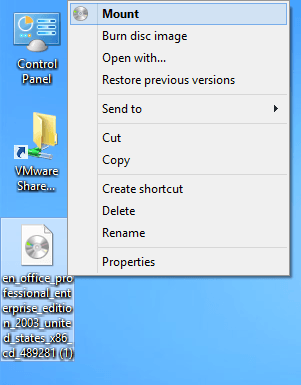
एक्सप्लोरर
एक आईएसओ छवि को माउंट करने का दूसरा तरीका विंडोज एक्सप्लोरर पर जाना है और फ़ाइल का चयन करना है। विंडोज 10 यह पता लगाएगा कि यह एक आईएसओ छवि है और रिबन इंटरफ़ेस में डिस्क छवि उपकरणनामक एक और टैब दिखाएगा। प्रबंधित करें के अंतर्गत, माउंटपर क्लिक करें।
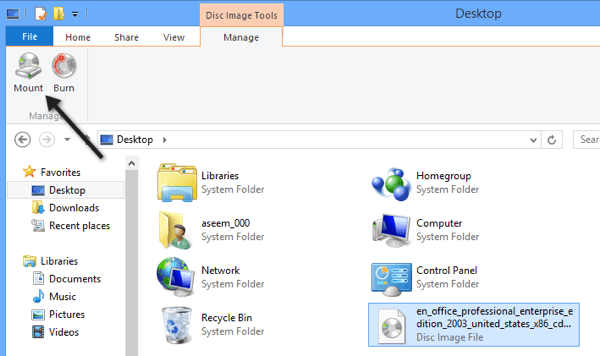
यह इसके बारे में है! एक बार छवि को घुमाने के बाद, आप इसे मेरे कंप्यूटर में एक नए ड्राइव के रूप में दिखाई देंगे।
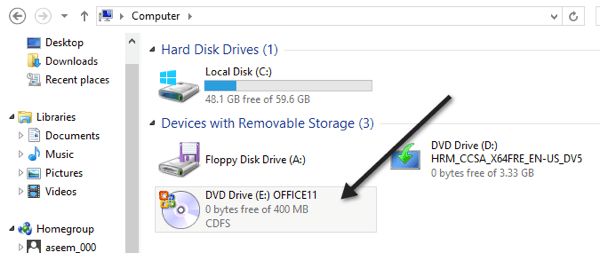
डिफ़ॉल्ट रूप से, विंडोज 10 बस उठाएगा एक आईएसओ छवि बढ़ते समय अगला पत्र उपलब्ध है, लेकिन यदि आप ड्राइव अक्षर को बदलना चाहते हैं तो आपको अपने कंप्यूटर पर राइट-क्लिक करना होगा और प्रबंधित करेंपर जाएं।
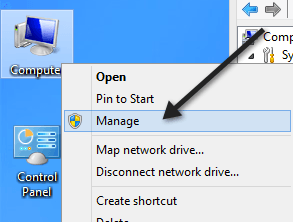
फिर डिस्क प्रबंधन पर क्लिक करें और ड्राइव अक्षर पर राइट-क्लिक करें और ड्राइव अक्षर और पथ बदलेंचुनें।
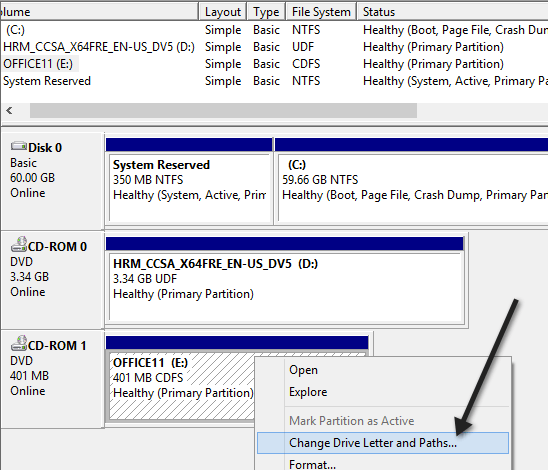
अब बस उस ड्राइव अक्षर का चयन करें जिसे आप आरोहित आईएसओ छवि के लिए उपयोग करना चाहते हैं।
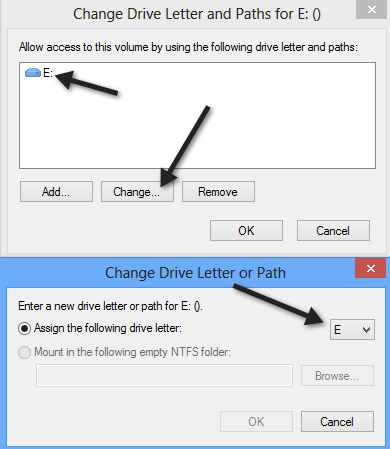
यदि आप चाहें तो आप विंडोज 10 में कई आईएसओ छवियों को माउंट कर सकते हैं और आप उपरोक्त स्क्रीनशॉट में बर्नबटन पर क्लिक करके किसी भी अतिरिक्त सॉफ़्टवेयर के बिना विंडोज 10 पर आईएसओ छवियों को भी जला सकते हैं। यदि आप एक आईएसओ कल्पना बनाएँ ई करना चाहते हैं तो आप मेरी दूसरी पोस्ट पढ़ सकते हैं। का आनंद लें!